
时间:2021-04-18 20:37:32 来源:www.win10xitong.com 作者:win10
时不时的都会有网友来问小编win10系统关机时总是提示更新的问题的解决方法,今天小编就再来解答一次。说真的,可能一些系统高手在遇到win10系统关机时总是提示更新的时候都不知道怎么弄。要是你也碰到了这个问题该怎么办呢?我们可以按照这个步骤来解决:1、同时按下win+r打开运行窗口,输入"gpedit.msc",回车或点击确定打开本地策略组编辑器。2、本地策略组编辑器的左侧依次双击"管理模板"→"Windows组件",找到"Windows更新",单击,然后双击右侧的第一个策略这样这个问题就可以很简单的搞定了。刚才没看明白不要紧,今天小编就会专门来讲解win10系统关机时总是提示更新的完全操作手法。
如果win10关机时总是提示更新会怎么样
1.同时,按win r打开运行窗口,输入' gpedit.msc ',按enter或单击确定打开本地策略组编辑器。
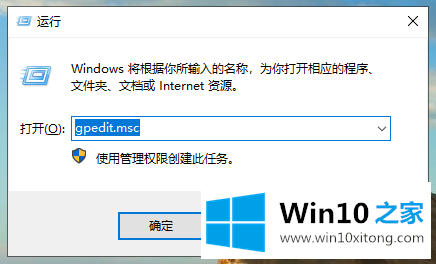
2.在本地策略组编辑器的左侧,双击“管理模板”“窗口组件”,找到“窗口更新”,单击并双击右侧的第一个策略。
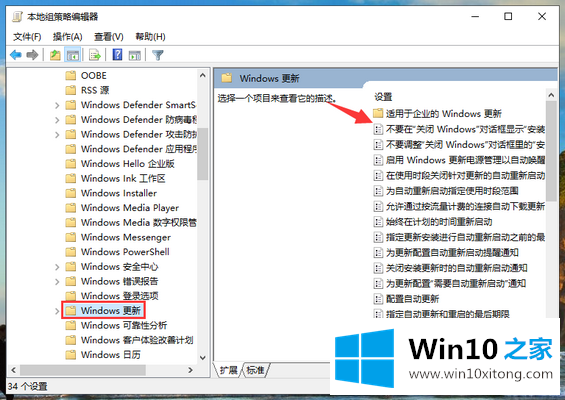
3.将策略修改为启用,然后单击确定或应用保存,win10系统在关闭时不会提示“安装更新并关闭”。
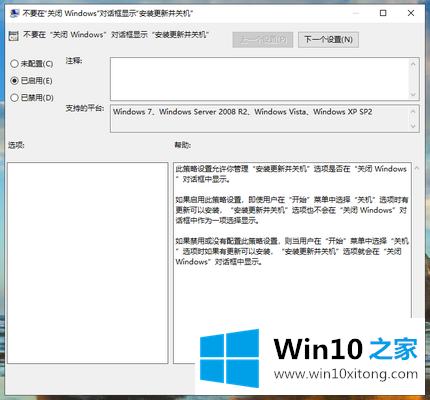
4.如果您想进一步关闭win10的自动更新,您可以在运行窗口中输入“services.msc”,然后单击“确定”打开“services”。
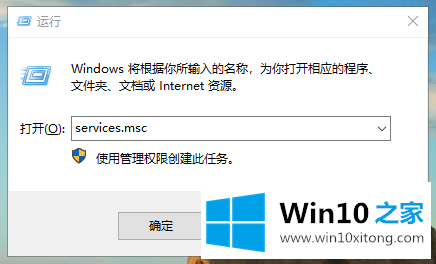
5.在“服务”中找到并双击“窗口更新”。
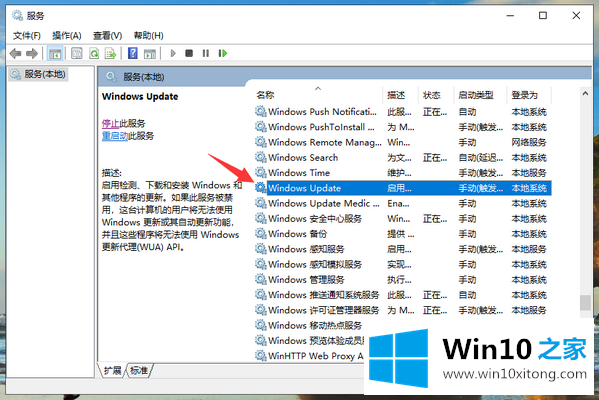
6.将启动类型更改为“禁用”,然后单击“停止”暂停服务,最后单击“确定”保存,win10的自动更新将关闭。
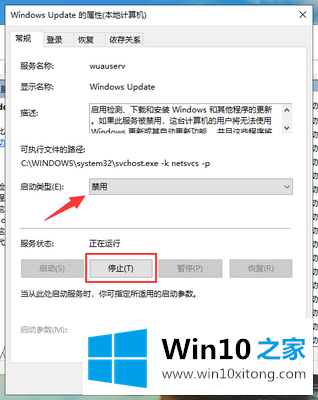
以上是取消win10系统关机时总是提示更新的解决方案。可以尝试按照以上步骤操作。
有关于win10系统关机时总是提示更新的完全操作手法呢,小编在上面的内容就说得非常详细了,如果你需要重装系统或者下载系统,本站也是你的好选择。